windows使用率 win10如何查看电脑CPU使用率
更新时间:2023-09-27 13:02:38作者:jiang
windows使用率,如今随着Windows操作系统的广泛应用,Win10成为了许多电脑用户的首选,而了解电脑CPU使用率对于我们优化电脑性能、提高工作效率至关重要。如何在Win10系统下查看电脑的CPU使用率呢?通过简单的操作步骤,我们可以轻松掌握这一技巧,从而更好地了解和管理我们的电脑运行状态。让我们一起来了解一下吧!
方法如下:
1.鼠标光标移动到任务栏上,点击鼠标右键。找到位于倒数第三行的“任务管理器”。
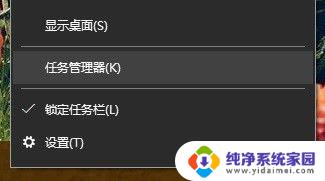
2.点击性能就可以看到电脑的CPU利用率,还能看到内存以及磁盘占用情况。
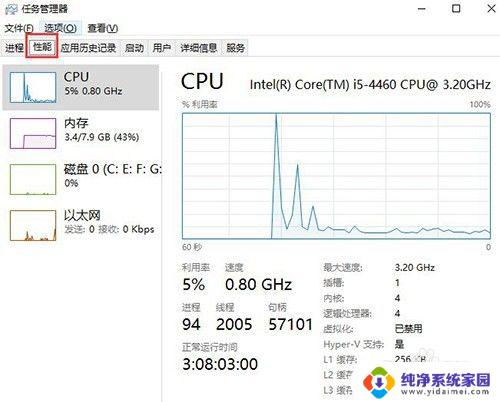
3.另一种方法是通过使用快捷键“Ctrl+Alt+Delete”,在弹出的窗口选择任务管理器,选择性能。就可以查看了。
这就是关于Windows使用率的全部内容,如果您遇到了这种情况,不妨根据小编的方法来解决,希望这些方法可以帮助到您。
windows使用率 win10如何查看电脑CPU使用率相关教程
- 电脑看cpu使用率 win10如何查看电脑CPU使用率
- win10查看多核cpu使用率 win10中cpu利用率怎么看
- 查看win10资源利用率 如何在Windows 10中查看数据使用量
- 电脑怎么查看cpu使用情况 如何查看win10电脑的CPU占用情况
- windows event log占用高 Win10系统Windows event log CPU使用率过高
- win10内存使用情况 如何在win10电脑上查看内存的使用情况
- Win10如何查看电脑分辨率?快速掌握Win10电脑分辨率查询方法
- win10如何查看内存条信息 如何查看 Win10 电脑内存使用情况
- win10内存使用率一般多少比较正常 win10系统内存使用量查看指南
- 如何查看电脑可用内存 怎么在Win10上查看已使用内存量
- 怎么查询电脑的dns地址 Win10如何查看本机的DNS地址
- 电脑怎么更改文件存储位置 win10默认文件存储位置如何更改
- win10恢复保留个人文件是什么文件 Win10重置此电脑会删除其他盘的数据吗
- win10怎么设置两个用户 Win10 如何添加多个本地账户
- 显示器尺寸在哪里看 win10显示器尺寸查看方法
- 打开卸载的软件 如何打开win10程序和功能窗口